Wielu użytkowników, którzy mają Samsung urządzenie mobilne może być całkowicie nieświadome tej funkcji, która jest zintegrowana z tymi terminalami i którą można aktywować na różne sposoby, a także ją dezaktywować. Mamy na myśli demo lub tryb demonstracyjny, który jest używany głównie, gdy smartfon jest wystawiany na sprzedaż w fizycznym sklepie firmowym.
Jednak nie tylko może służyć do marketingu samego telefonu, ale może również pomóc w określonych momentach zwiększyć pewne ograniczenia podczas korzystania ze smartfona Samsung. Być może jednak kupiłeś używane urządzenie mobilne, które zostało dostarczone z tym trybem demonstracyjnym. Z tego powodu nauczymy Cię, jak go dezaktywować, abyś mógł bez problemu korzystać ze smartfona, który właśnie kupiłeś.
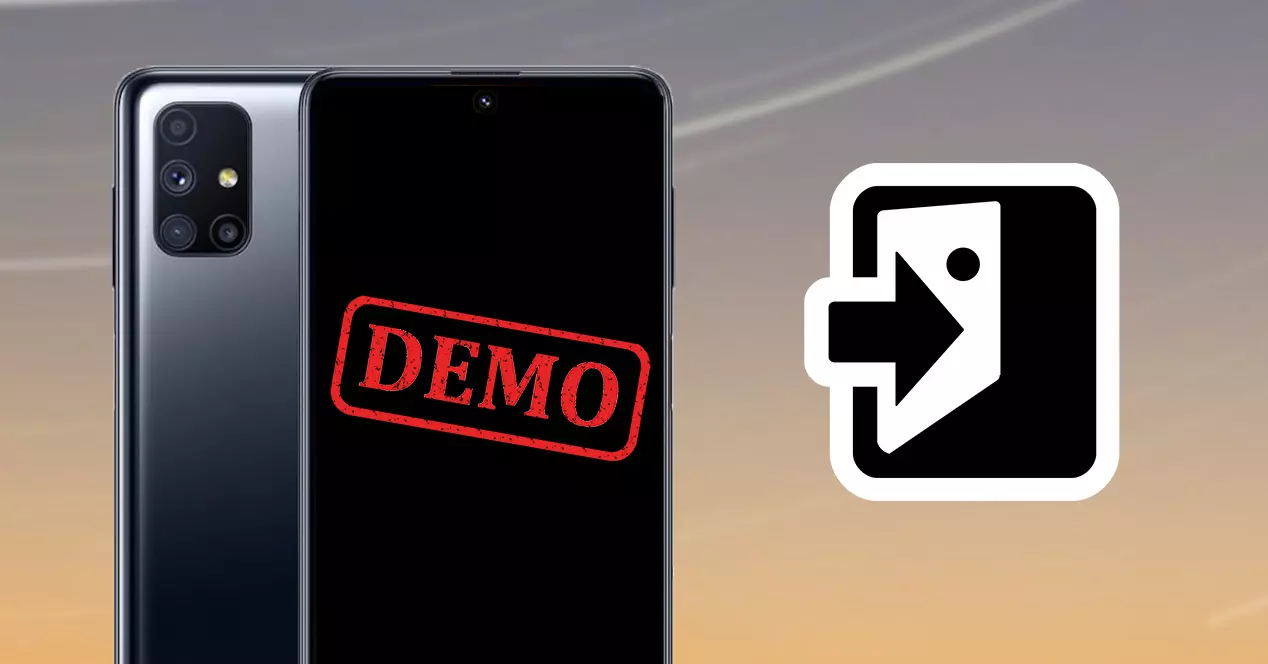
Trudny sposób na usunięcie trybu demonstracyjnego z Samsunga
Jeśli niestety ktoś podarował Ci telefon azjatyckiego producenta z aktywowaną tą funkcjonalnością lub sam go kupiłeś, nie martw się, bo możesz go usunąć. Na początku ta metoda będzie najłatwiejsza do wykonania i jest to ta, która najlepiej sprawdziła się dla różnych użytkowników sieci, którzy telefon komórkowy Samsung Galaxy w ich posiadaniu. Jednak może to nie zadziałać w twoim przypadku.
Dlatego jeśli masz już dość korzystania z nowego smartfona w trybie demonstracyjnym, będziesz musiał wykonać szereg kroków, aby móc trwale usunąć ten widok ze swojego Android telefon. Pierwszą rzeczą, której powinniśmy szukać, jest aplikacja Samsung Retail Mode, która zostanie domyślnie zainstalowana na Twoim urządzeniu mobilnym. I chodzi o to, że wszystkie Galaxy wyposażone w tę funkcję muszą mieć wstępnie zainstalowane to oprogramowanie.

Następnie, gdy uzyskasz dostęp do wskazanego przez nas oprogramowania, nadejdzie czas, aby poszukać opcji w Ustawieniach konfiguracji. Aby uzyskać do niego dostęp, najpierw będziemy mogli poprosić o kod, którego nie będziemy mieć, a wszystko po to, aby odblokować menu administracyjne tej aplikacji na smartfona, dzięki czemu możemy być jeszcze bliżej dezaktywacji tego charakterystycznego trybu. Dlatego wstaw ten klucz: 5444 .
Gdy już uzyskamy dostęp do tego panelu, będziemy musieli poszukać sekcji o podobnej nazwie z Przywrócenie ustawień fabrycznych . Dzięki tej alternatywie będziemy mogli całkowicie wymazać tryb demo. Jeśli jednak przez jakiś czas normalnie korzystamy z telefonu i mieliśmy już zapisane dokumenty, zalecamy przeniesienie go do chmury lub na pamięć zewnętrzną, ponieważ dzięki tej opcji urządzenie mobilne pozostanie całkowicie puste.
Gdy klikniesz Resetuj dane fabryczne, poprosi nas o inne hasło, które będzie inne niż poprzednie. Mamy go jednak do dyspozycji, więc musisz napisać M729Q16K8546 , jak się wydaje. Następnym będzie naciśnięcie OK na automatycznej wiadomości, którą otrzymamy na telefonie komórkowym, która ostrzeże nas, że smartfon zostanie usunięty, aby pozostawić go jako zupełnie nowy terminal, czyli tak, jakby pochodził z fabryki.
Jakie telefony Galaxy mają tę funkcję?
Ta funkcja nie jest dostępna wyłącznie w urządzeniach mobilnych koreańskiej marki, można ją również znaleźć w ich telewizorach. Zwłaszcza dlatego, że to oni najczęściej korzystają z tego narzędzia dla społeczeństwa. Jednak w przypadku ich telefonów komórkowych każdy z nich jest towarzyszy ta funkcjonalność to pozwala nam ustanowić czystszy interfejs ikon, kiedy tylko chcemy. Ponadto od wersji 6 systemu Android można go włączyć, uzyskując dostęp do opcji programisty, które wyjaśnimy później.
Jak aktywować ten tryb na Samsungu?

Może nadejść czas, kiedy zdecydujesz się pożyczyć swój smartfon komuś, np. Twojemu synowi, lub po prostu zdecydujesz się go sprzedać. Ten tryb będzie dobry, aby pokazać smartfona tak, jakby znajdował się w fizycznym sklepie południowokoreańskiej firmy. I to, że włączając tę funkcję, która jest natywnie dostępna w telefonach Samsung, będziemy mogli ukryć niektóre ikony na górnym pasku, będziemy nawet mogli ukryć oczekujące powiadomienia. Oprócz tego przyda się również, jeśli musimy wykonać zrzuty ekranu, na których nie jest wyświetlany żaden rodzaj ikony.
Najlepsze jest to, że nie będziemy musieli mieć dowolny rodzaj aplikacji innej firmy aby włączyć lub wyłączyć go za każdym razem, gdy chcemy. Ponieważ nie będzie to model jak w poprzednim przypadku, ponieważ jest to standardowo dostarczane z normalnym oprogramowaniem bez wcześniejszej włączonej funkcji w standardzie.
Ponadto możemy go aktywować lub dezaktywować bez żadnych komplikacji, wykonując te same kroki. A wersja oprogramowania naszego smartfona też nie będzie miała znaczenia, więc nie będzie miało znaczenia, która wersja Jeden interfejs użytkownika mamy. Cóż, skorzystamy tylko z opcji programistycznych zawartych w terminalach koreańskiej marki.
Dlatego, jeśli chcesz włączyć tę funkcję na swoim smartfonie Samsung, musisz wykonać następujące kroki:
- Wprowadź ustawienia telefonu komórkowego.
- Znajdź sekcję Informacje o urządzeniu i uzyskaj do niej dostęp.
- Przejdź do informacji do informacji o oprogramowaniu.
- Teraz dotknij siedem razy na Build Numer opcja.
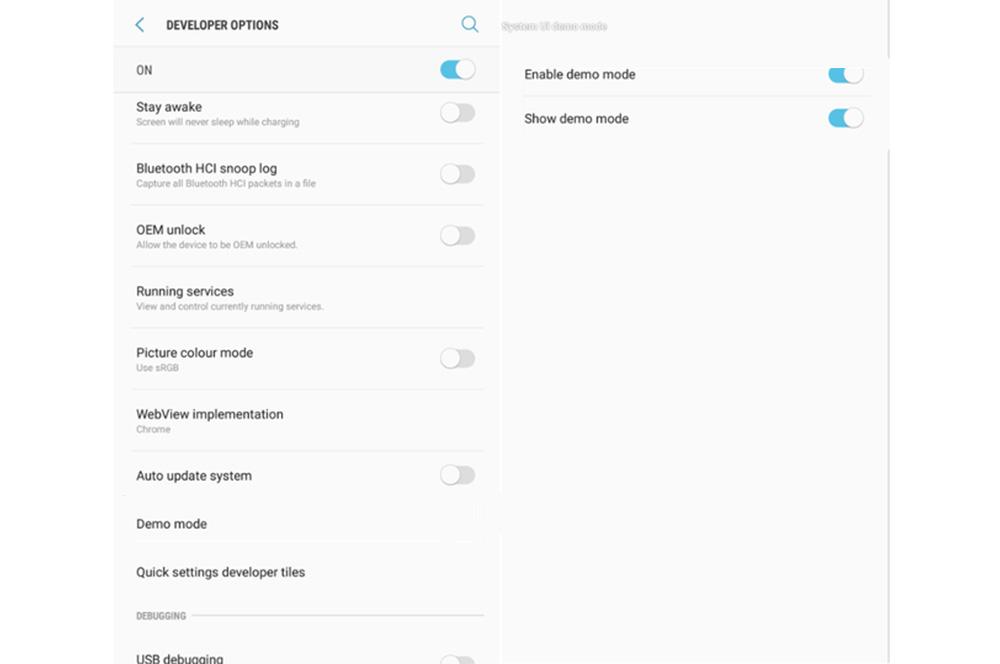
Po aktywowaniu opcji programisty na panelu mobilnym pojawi się wizualizacja. Więc teraz będziemy musieli wrócić do głównego menu ustawień i przejść w dół, ponieważ teraz będziemy mieli opcję, której szukaliśmy. Wchodząc do Opcje dla programistów , będziemy musieli poszukać sekcji, która będzie nazywać się trybem demonstracyjnym.
Gdy znajdziemy się w środku, zobaczymy dwie opcje, choć pierwsza będzie dostępna tylko jedna: Aktywuj tryb demonstracyjny i Pokaż tryb demonstracyjny . Po naciśnięciu przełącznika aktywacji automatycznie włączy się druga opcja, dzięki której ta funkcjonalność zacznie w pełni działać na naszym urządzeniu mobilnym Samsung. W przypadku, gdy chcesz dezaktywować to narzędzie, a opcje programisty są wyłączone, będziesz musiał powtórzyć poprzedni proces, wejść do tego menu i wyłączyć obie opcje, które wcześniej zaznaczyliśmy.
